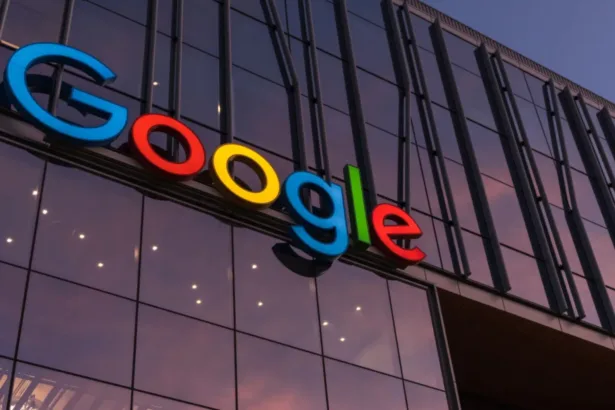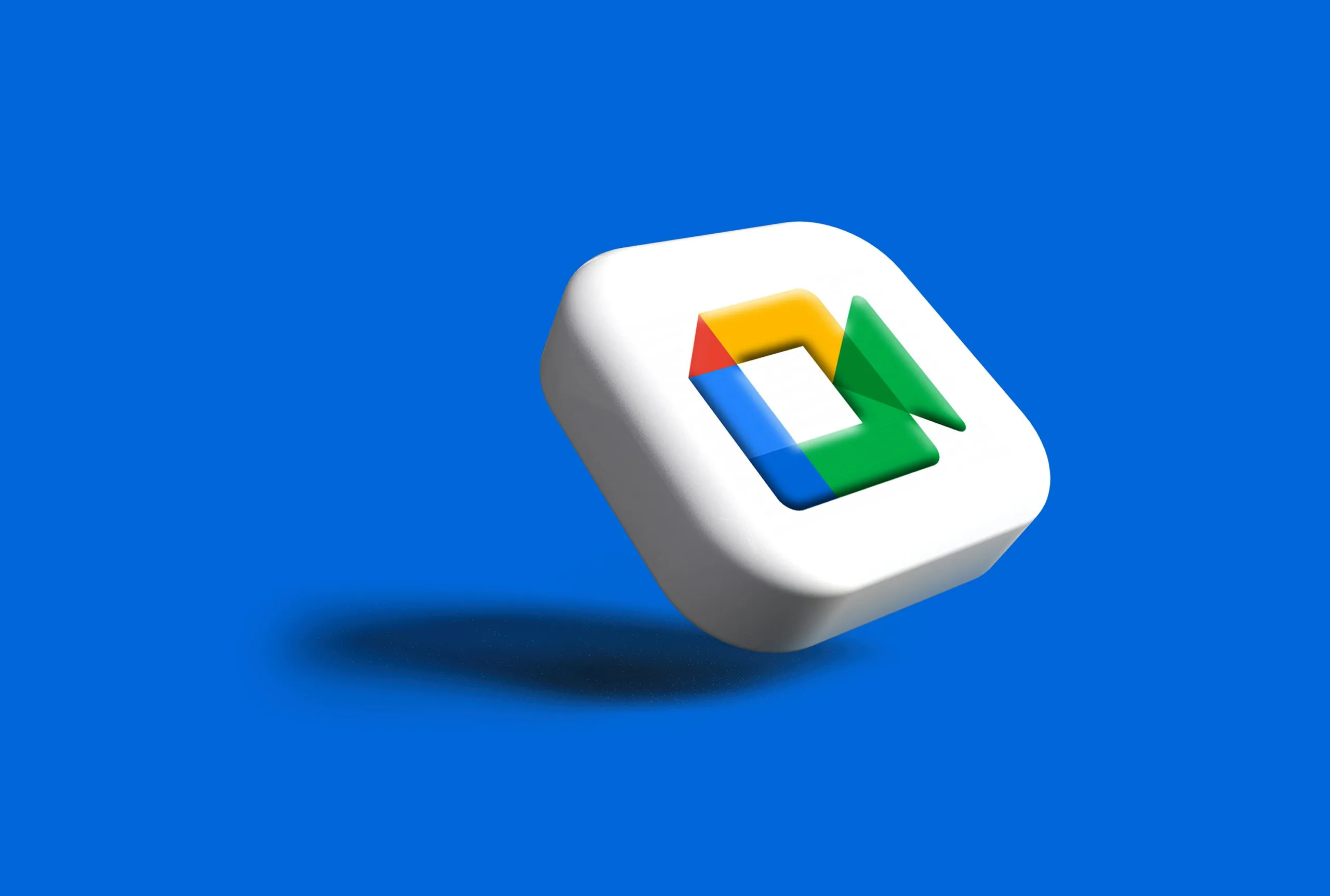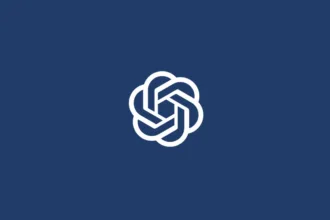O LibreOffice é sem dúvida uma das suítes de escritório mais popular no mundo Linux. E assim, muita gente aclama a suíte por possui uma interface limpa, ferramentas completas e que não deixam a desejar quando comparado a soluções semelhantes proprietárias. Mas hoje, saiba como instalar o LibreOffice no Ubuntu, Fedora, Debian, CentOS e openSUSE, utilizando um pacote Flatpak.
O LibreOffice possui várias aplicativos, Writer (processamento de texto), Calc (planilhas), Impress (apresentações), Draw (gráficos vetoriais e fluxogramas), Base (bancos de dados) e Matemática (edição de fórmulas), além de corretor ortográfico e até controle remoto para suas apresentações de slides.
A suíte de escritório LibreOffice, é mantida pela TDF e milhões de usuários e colaboradores ao redor do mundo, que possuem a meta de tornar a aplicação melhor sem erros a cada lançamento. O melhor de tudo, é que você também consegue salvar arquivos no LibreOffice, compatível com outras aplicações de mesmo segmento.
Neste tutorial: Saiba como instalar o LibreOffice no Ubuntu, Linux Mint Fedora, Debian, CentOS e openSUSE!
Instalando o LibreOffice no Ubuntu e derivados!
Para instalar o LibreOffice no Ubuntu 19.04, Ubuntu 18.04, Ubuntu 18.10, Ubuntu 16.04 ou superior, execute o comando abaixo. Vale lembrar que neste processo de instalação, vamos utilizar um pacote Flatpak, então caso você já tenha instalado e ativado o Flatpak no Ubuntu ou Linux Mint, pode pular para o Passo 4.
Passo 1 – Instalar e ativar o suporte ao Flatpak no Ubuntu, Linux Mint e derivados:
Passo 2 – Agora, vamos adicionar o repositório Flathub, que é onde vamos baixar e instalar o LibreOffice para seguir com o processo de instalação no Ubuntu, Linux Mint ou derivados:
Passo 3- Agora, precisamos reiniciar o sistema, em seguida, volte neste tutorial e prossiga com a instalação! Para reiniciar você pode utilizar o botão padrão do seu ambiente, ou execute o comando abaixo:
Passo 4 – Execute o comando de instalação do LibreOffice no Ubuntu, Linux Mint e derivados:
Passo 5 – Comando para executar a aplicação:
Instalando o LibreOffice no Fedora e derivados!
Para instalar o LibreOffice no Fedora, execute os comandos abaixo. Lembrando que o Fedora já vem som suporte ao Flatpak habilitado, então basta executar os comandos abaixo:
Passo 1 – Execute o comando de instalação do LibreOffice no Fedora:
Passo 2 – Comando para executar a aplicação:
Instalando o LibreOffice no Debian e derivados!
Para instalar o LibreOffice no Debian, execute os comandos abaixo. Caso você já tenha o Flatpak ativado e habilitado no seu Debian, pule para o passo 4, que seria da instalação:
Passo 1 – Instalar o suporte ao Flatpak no Debian:
Passo 2 – Vamos adicionar o repositório do Flathub:
Passo 3 – Reinicie o sistema, você pode fazer isso manualmente utilizando o botão do seu ambiente ou o comando abaixo:
Passo 4 – E agora, vamos executar o comando para instalar o LibreOffice no Debian ou derivados. Observe que o comando abaixo está com o sudo, caso você não o tenha habilitado, remova o sudo e instalar usando o ROOT mesmo:
Passo 5 – Comando para executar a aplicação:
Instalando o LibreOffice no CentOS e derivados!
Para instalar o LibreOffice no CentOS, execute os comandos abaixo. Vale lembrar que assim como o Fedora, o CentOS também vem com suporte ao Flatpak por padrão, então basta seguir os passos abaixo:
Passo 1 – Execute o comando de instalação do LibreOffice no CentOS:
Passo 2 – Comando para executar a aplicação:
Instalando o LibreOffice no openSUSE e derivados!
Para instalar o LibreOffice no openSUSE, execute os comandos abaixo. Vamos utilizar um repositório. Caso você já tenha o suporte ao Flatpak instalado e habilitado no openSUSE, pule para o passo 4:
Passo 1 – Instalar o Flatpak
Passo 2 – Agora, vamos adicionar o repositório Flathub:
Passo 3 – Vamos reiniciar, faça isso usando o botão de reiniciar do seu ambiente ou o comando abaixo:
Passo 4 – Execute o comando de instalação do LibreOffice no OpenSUSE:
Passo 5 – Comando para executar o LibreOffice:
É isso, esperamos ter ajudado você a instalar o LibreOffice no Linux!